Il est possible que vous n'utilisiez plus de compte Windows 10 et que vous ayez maintenant créé un nouveau compte avec toutes les nouvelles informations d'identification. Cela signifie que l'empreinte digitale configurée pour Windows Hello dans l'ancien compte ne sera pas valide pour le nouveau compte pour des raisons évidentes. Mais, si vous essayez toujours d'utiliser la même empreinte digitale pour le nouveau compte, cela générera une erreur Windows Hello "Cette empreinte digitale a déjà été configurée sur un autre compte. Essayez un autre doigt.”
Pour commencer, Windows Hello est une fonctionnalité de sécurité qui vous permet de vous connecter à l'aide de votre empreinte digitale sur les appareils prenant en charge le capteur d'empreinte digitale. Ainsi, l'empreinte digitale est spécifique au compte. Lorsque vous changez de compte et essayez la même empreinte digitale, une erreur est générée car l'empreinte digitale est peut-être déjà enregistrée dans le BIOS/UEFI. Cependant, ce problème peut être résolu. Voyons comment.
Méthode 1: en supprimant l'empreinte digitale du BIOS
Parfois, même si vous supprimez un compte, les empreintes digitales ont tendance à être stockées dans le BIOS (en raison de certains OEM) et ne peuvent donc pas être réutilisées. Pour ce faire, vérifiez d'abord dans le BIOS de votre système si l'empreinte digitale est stockée, puis désactivez-la.
Voyons comment
Étape 1: Éteignez l'ordinateur et après quelques secondes, redémarrez votre PC. Commencez à appuyer sur le F2 dès que vous voyez les instructions sur l'écran de l'ordinateur au démarrage. Cela vous mènera au BIOS menu.
Étape 2: Trouvez l'option Empreinte digitale dans votre BIOS menu, désactivez-le et supprimez toutes les données d'empreintes digitales.
Maintenant, redémarrez le système normalement.
Si cela permet de supprimer les données d'empreintes digitales, vous pouvez continuer et créer la même empreinte digitale pour le nouveau compte, mais, s'il ne le fait pas, vous devez alors télécharger un logiciel de sécurité tiers qui peut vous aider à supprimer l'empreinte digitale (en fonction de l'identité de l'OEM).
Cela devrait vous aider à configurer une empreinte digitale pour votre Windows Hello, en utilisant le même doigt pour le nouveau compte, mais si ce n'est pas le cas, essayez la 2ème méthode.
Méthode 3: en désinstallant le programme d'installation d'empreintes digitales et en l'ajoutant à nouveau
Il y a des chances (même si minimales) que l'ensemble du périphérique d'empreintes digitales ne soit pas configuré correctement ou que quelque chose ne va pas. Par conséquent, il serait préférable de supprimer complètement l'appareil, puis de le réinstaller à l'aide de votre compte Microsoft.
Étape 1: Connectez-vous à votre Microsoft Compte.
Étape 2: Allez au Appareils Microsoft section.
Étape 3: Recherchez le périphérique d'empreintes digitales et sélectionnez pour le supprimer.
Cela revérifiera votre compte sur l'appareil et l'ajoutera à nouveau.
Cela peut aider à corriger votre erreur Windows Hello "Cette empreinte digitale a déjà été configurée sur un autre compte. Essayez un autre doigt.« Si le problème persiste, essayez la 3ème méthode.
Méthode 3: en effaçant les fichiers de WinBioDatabase
Vous pouvez essayer ceci au cas où l'OEM n'enregistre rien sur son périphérique de sécurité.
Étape 1: appuie sur le Gagner + R touches ensemble sur votre clavier pour ouvrir le Exécuter la commande.
Étape 2: Dans le Exécuter la commande champ de recherche, tapez services.msc et appuyez sur d'accord pour ouvrir le Prestations de service la fenêtre.
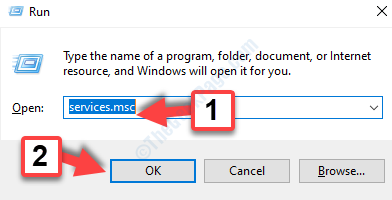
Étape 3: Dans le Prestations de service fenêtre, allez à la Nom colonne de droite et faites défiler vers le bas pour localiser le Service biométrique Windows.
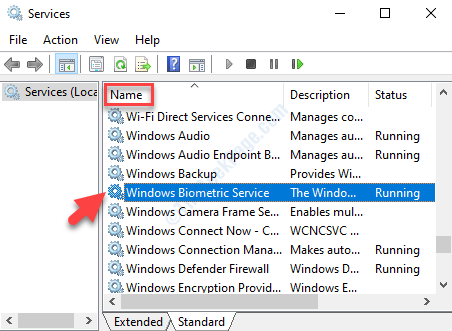
Étape 4: Faites un clic droit sur le Service biométrique Windows et sélectionnez Arrêter dans le menu contextuel pour arrêter le service.
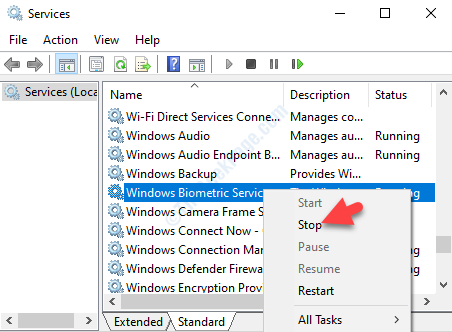
Étape 5 : Maintenant, appuyez sur Gagner + X touches ensemble sur votre clavier et dans le menu contextuel, sélectionnez Explorateur de fichiers.

Étape 6 : Dans le Explorateur de fichiers fenêtre, accédez au chemin ci-dessous :
C:\Windows\System32\WinBioDatabase\
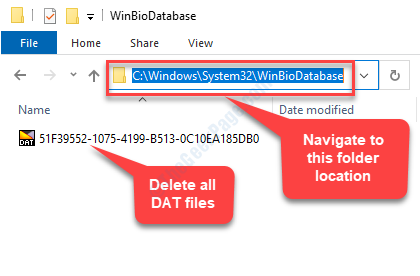
Une fois que vous êtes dans le dossier WinBioDatabase, copiez tous les fichiers DAT et collez-les dans un dossier différent, puis supprimez tous les fichiers DAT de ce dossier source.
Étape 7 : Maintenant, retournez au Prestations de service fenêtre de la manière expliquée ci-dessus. Allez au Service biométrique Windows, faites un clic droit dessus et cliquez sur Démarrer dans le menu contextuel.
Maintenant, redémarrez votre PC et essayez de configurer votre empreinte digitale Windows Hello avec le nouveau compte et cela devrait passer avec succès. Mais, si vous voyez toujours l'erreur, vous pouvez essayer la 4ème méthode.
Méthode 4: en supprimant l'empreinte digitale d'un autre compte
Il y a de fortes chances que votre empreinte digitale soit associée à un autre compte et que vous ne vous en souveniez plus. En effet, l'ajout d'empreintes digitales à plusieurs comptes est possible, cependant, cela peut créer de la confusion et des conflits entre les deux comptes.
Dans de tels cas, vous pouvez soit supprimer complètement l'autre compte, si vous ne l'utilisez plus, soit vous pouvez choisir de simplement supprimer l'empreinte digitale de ce compte. Cela devrait résoudre votre problème avec l'empreinte digitale et vous ne devriez plus voir l'erreur, mais si vous rencontrez toujours l'erreur, suivez la 5ème méthode.
Méthode 5: en réinitialisant le pilote d'empreintes digitales
Si rien ne fonctionne, c'est la solution ultime, où vous devrez désinstaller le pilote d'empreinte digitale et le réinstaller à nouveau. Cela vous donnerait un nouveau pilote avec lequel travailler.
Solution 1: via l'application Paramètres
Étape 1: appuie sur le Touche fenêtre + I ensemble sur votre clavier pour lancer le Paramètres la fenêtre.
Étape 2: Dans le Paramètres fenêtre, cliquez sur Comptes.

Étape 3: Dans le Comptes page, sélectionnez S'identifieroptions sur le côté gauche de la fenêtre.
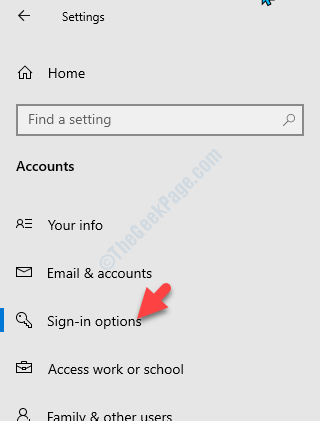
Étape 4: Maintenant, allez sur le côté droit du volet, et sous le Gérer la façon dont vous vous connectez à votre appareil rubrique, allez à Empreinte digitale Windows Hello.
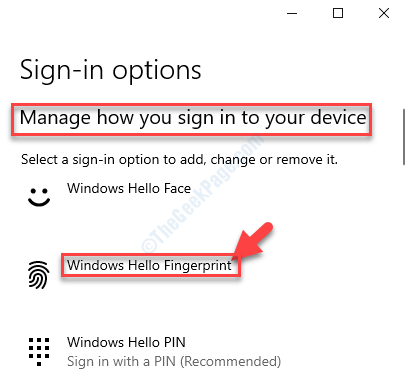
Étape 5 : Sélectionner Empreinte digitale Windows Hello et appuyez sur le Supprimer bouton en dessous.
Étape 6 : Ensuite, cliquez sur le Commencer et continuez à suivre les instructions pour enfin réinitialiser le Empreinte digitale appareil.
Redémarrez votre PC et vous pouvez maintenant créer avec succès une empreinte digitale Windows hello pour votre nouveau compte. Alternativement, vous pouvez essayer la solution 2.
Solution 2: via le gestionnaire de périphériques
Étape 1: Naviguez vers le Démarrer dans le coin inférieur gauche de votre bureau, faites un clic droit dessus et sélectionnez Gestionnaire de périphériques depuis le menu contextuel.

Étape 2: Dans le Gestionnaire de périphériques fenêtre, localiser Dispositifs biométriques et cliquez sur la flèche à côté pour développer la section.
Étape 3: Maintenant, sélectionnez le logiciel du pilote d'empreintes digitales, faites un clic droit dessus et sélectionnez Désinstaller dans le menu contextuel.
Maintenant, redémarrez votre PC et réinstallez à nouveau le logiciel du périphérique d'empreintes digitales. Une fois cela fait, vous devez configurer le pilote d'empreinte digitale et vérifier si vous pouvez maintenant ajouter votre empreinte digitale à Windows Hello du nouveau compte.
C'est tout. Vous devez maintenant être en mesure de créer avec succès une empreinte digitale Windows Hello et de vous connecter à votre système Windows.


